Perder el control remoto del televisor es una de esas pequeñas frustraciones universales. Afortunadamente, la solución probablemente ya está en tu bolsillo. Tu iPhone puede transformarse en un control remoto totalmente funcional para casi cualquier televisor inteligente moderno, y lo mejor de todo es que puedes hacerlo de forma gratuita.
Ya sea que tengas un Apple TV, un Samsung, un LG o cualquier otra marca de Smart TV, existen métodos sencillos para que nunca más tengas que buscar el mando entre los cojines del sofá. A continuación, se detallan los pasos para configurar tu iPhone como el centro de control de tu entretenimiento.
El requisito clave para que funcione la magia
Antes de empezar, es fundamental entender cómo funciona esta tecnología. A diferencia de los mandos a distancia tradicionales que usan un emisor de infrarrojos (IR), los iPhones no incluyen este hardware. Por lo tanto, no pueden controlar televisores antiguos que no se conectan a internet.
La comunicación entre tu iPhone y tu televisor se realiza a través de tu red Wi-Fi. Esto significa que para que cualquiera de estos métodos funcione, tanto tu iPhone como tu Smart TV deben estar conectados a la misma red Wi-Fi. Este es el único requisito indispensable.
El método oficial para Apple TV y televisores compatibles
Si tienes un Apple TV o un Smart TV compatible con la tecnología AirPlay 2 de Apple, la solución más sencilla y elegante está integrada directamente en el sistema operativo de tu iPhone. No necesitas descargar ninguna aplicación adicional.
La función se llama «Apple TV Remote» y se puede acceder a ella desde el Centro de Control de tu dispositivo.
Cómo añadir el control remoto al centro de control de tu iPhone
Si no ves el icono del mando a distancia en tu Centro de Control, solo tienes que añadirlo siguiendo estos pasos:
- Abre la aplicación Ajustes en tu iPhone.
- Desplázate hacia abajo y pulsa en Centro de control.
- Busca «Apple TV Remote» en la lista de «Más controles».
- Pulsa el icono verde con el signo «+» que aparece a su izquierda para añadirlo a la sección «Controles incluidos».
Una vez añadido, podrás acceder a él deslizando el dedo desde la esquina superior derecha de la pantalla (en iPhones con Face ID) o desde la parte inferior (en iPhones con botón de inicio).
Pasos para conectar y usar el control remoto
Conectar tu iPhone a tu televisor es un proceso que apenas toma unos segundos:
- Abre el Centro de control y pulsa el icono del Apple TV Remote.
- En la parte superior de la pantalla del control remoto, pulsa en «Elegir un TV».
- Selecciona tu Apple TV o Smart TV compatible con AirPlay de la lista.
- Si es la primera vez que lo conectas, es posible que aparezca un código de cuatro dígitos en la pantalla de tu televisor. Simplemente, introduce ese código en tu iPhone para finalizar el emparejamiento.
¡Listo! Ahora puedes usar el área táctil de la pantalla para navegar por los menús, y los botones dedicados para reproducir/pausar, volver al menú principal o activar Siri.
Las mejores apps gratuitas para otras marcas de Smart TV
Si tu televisor no es un Apple TV, no te preocupes. La App Store está repleta de aplicaciones de terceros que ofrecen una funcionalidad similar para una amplia gama de marcas como Samsung, LG, Sony, Roku, TCL y muchas más.
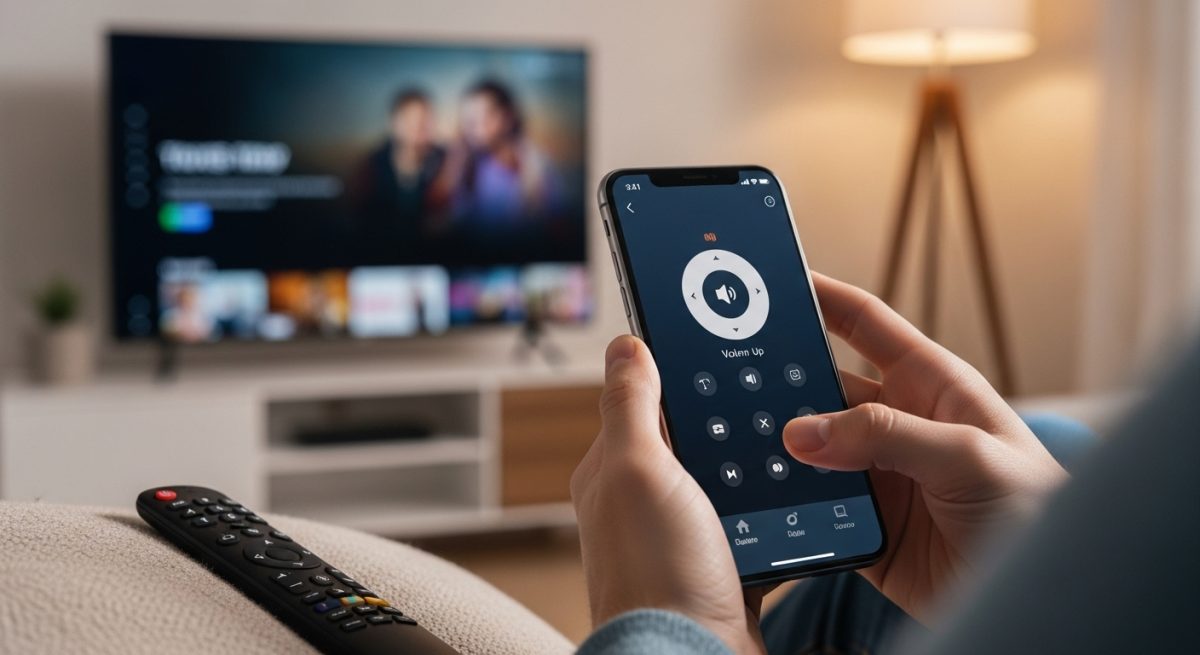
Apps universales: una solución para casi cualquier televisor
Las aplicaciones de control remoto universal están diseñadas para ser compatibles con múltiples marcas. Son una excelente opción si tienes televisores de diferentes fabricantes en casa. Al instalarlas, la app escaneará tu red Wi-Fi en busca de dispositivos compatibles.
Algunas de las aplicaciones universales gratuitas más recomendadas son:
- Universal Remote TV Smart: Destaca por su interfaz limpia y su facilidad de uso. Es compatible con una gran cantidad de marcas y permite realizar las funciones básicas de forma gratuita.
- TV Remote – Control Universal: Otra opción muy popular que detecta automáticamente los televisores en tu red. Su versión gratuita es funcional, aunque algunas características avanzadas como el teclado o el trackpad pueden requerir una compra dentro de la app.
Es importante tener en cuenta que, si bien estas aplicaciones son de descarga gratuita, a menudo ofrecen suscripciones o compras para desbloquear funciones premium o eliminar la publicidad.
Apps específicas para Samsung y LG: una experiencia a medida
A menudo, las aplicaciones desarrolladas por el propio fabricante del televisor o por terceros especializados en una marca ofrecen una mejor integración y más funciones.
- Para televisores Samsung: Busca aplicaciones como «ControlMeister for Samsung TV» o «Remotie: remote for Samsung TV». Estas apps suelen ofrecer un teclado y un trackpad que facilitan enormemente la navegación por el navegador web o la introducción de contraseñas.
- Para televisores LG: Aplicaciones como «Smartify – LG TV Remote» o la propia «LG ThinQ» de LG son excelentes opciones. Permiten no solo controlar el televisor, sino también gestionar las aplicaciones instaladas en él de forma sencilla.
¿No funciona? Guía rápida de solución de problemas
Si tienes dificultades para conectar tu iPhone al televisor, revisa estos puntos comunes:
- Verifica la red Wi-Fi: Asegúrate una vez más de que ambos dispositivos están en la misma red. A veces, los routers crean redes de 2.4 GHz y 5 GHz con nombres diferentes; ambos dispositivos deben estar en la misma. Si el problema persiste, intenta corregir el error al obtener la dirección IP en Android, ya que los pasos para diagnosticar problemas de red son similares.
- Reinicia tus dispositivos: La solución más antigua suele ser la más efectiva. Apaga y enciende tu televisor, tu router Wi-Fi y tu iPhone.
- Actualiza el software: Comprueba que tanto tu iPhone (en Ajustes > General > Actualización de software) como tu Smart TV (en el menú de configuración del televisor) tengan la última versión de su software instalada.
¿Puedo usar el iPhone con un televisor antiguo sin Wi-Fi?
La respuesta corta es no. Como se mencionó anteriormente, el iPhone carece del hardware de infrarrojos (IR blaster) que utilizan los mandos a distancia convencionales. La comunicación se basa exclusivamente en la conexión Wi-Fi, por lo que es una función reservada para los Smart TVs.
Conclusión: Tu iPhone es el único mando que necesitas
Utilizar tu iPhone como control remoto no solo te saca de un apuro cuando el mando original desaparece, sino que a menudo ofrece una experiencia superior. Funciones como el teclado para escribir o el trackpad para navegar hacen que interactuar con tu Smart TV sea más rápido y cómodo. Ya sea a través de la función nativa de iOS para Apple TV o mediante una de las muchas aplicaciones gratuitas disponibles, tienes a tu alcance una solución potente y sin coste para controlar tu televisor.








